
Launcher.exe ఎక్జిక్యూటబుల్ ఫైళ్ళలో ఒకటి మరియు కార్యక్రమాలు ఇన్స్టాల్ మరియు అమలు చేయడానికి రూపొందించబడింది. ముఖ్యంగా తరచుగా వినియోగదారులు EXE ఫార్మాట్ ఫైళ్ళతో సమస్యలను కలిగి ఉంటారు మరియు దీనికి అనేక కారణాలు ఉండవచ్చు. తరువాత, మేము Launcher.exe అప్లికేషన్ లోపం దారితీసే ప్రధాన సమస్యలు విశ్లేషించడానికి మరియు దిద్దుబాటు యొక్క పద్ధతులు పరిగణలోకి.
Launcher.exe అప్లికేషన్ లోపం పరిష్కరించడం
OS ను బూట్ చేసిన వెంటనే లాంచర్.ఎక్స్ లోపం వెంటనే కనిపించినట్లయితే, ప్రోగ్రామ్ మొదలవుతుంది, లేదా అసంకల్పితంగా, మీరు దానిని విస్మరించకూడదు, ఎందుకంటే ప్రమాదకరమైన వైరస్లు హానిచేయని ఫైల్గా మారువేషంలో ఉంటాయి. ఈ సమస్యకు అదనంగా, ఈ సమస్యకు దారితీసిన వ్యవస్థ లోపాలు ఇప్పటికీ ఉన్నాయి. దానిని పరిష్కరించడానికి అన్ని మార్గాల్లో వివరాలను పరిశీలిద్దాం.పద్ధతి 1: వైరస్ల నుండి కంప్యూటర్ను శుభ్రపరుస్తుంది
లాంచర్ ఫైల్తో సంబంధం ఉన్న ఒక సాధారణ సమస్య ఒక వైరస్ లేదా ఇతర హానికరమైన సాఫ్ట్వేర్తో ఒక సంక్రమణం, ఇది బ్రౌజర్లో ప్రకటనలను ప్రదర్శిస్తుంది లేదా మీ కంప్యూటర్ను Mining Cryptocurrency కోసం ఒక పరికరంగా ఉపయోగించడం. అందువలన, మేము ప్రధానంగా హానికరమైన ఫైళ్లు నుండి పరికరం స్కానింగ్ మరియు శుభ్రం సిఫార్సు. మీరు ఏ అనుకూలమైన పద్ధతి ద్వారా దీన్ని చేయవచ్చు, మరియు క్రింద ఉన్న లింక్లో మా వ్యాసంలో వారి గురించి మరింత చదవండి.
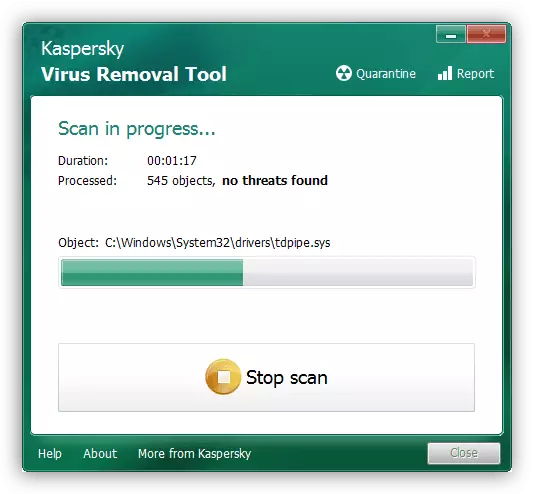
మరింత చదువు: కంప్యూటర్ వైరస్లు పోరాటం
విధానం 2: రిజిస్ట్రీ దిద్దుబాటు
రిజిస్ట్రీ నిరంతరం మారుతున్న లేదా తొలగించబడిన అనేక రికార్డులను ఉంచుతుంది, కానీ అనవసరమైన డేటా నుండి ఆటోమేటిక్ శుభ్రపరచడం లేదు. దీని కారణంగా, ఒక నిర్దిష్ట సాఫ్ట్వేర్ను తొలగించడం లేదా కదిలే తర్వాత లాంచర్ .exe అప్లికేషన్ యొక్క లోపం ఉండవచ్చు. సమస్యను పరిష్కరించడానికి, మీరు రిజిస్ట్రీలో చెత్త మరియు లోపాల కోసం వెతకాలి, తర్వాత అది తొలగించబడుతుంది. ఈ ప్రక్రియ ప్రత్యేక సాఫ్ట్వేర్ను ఉపయోగించి తయారు చేయబడుతుంది మరియు మీరు దిగువ వ్యాసంలో వివరణాత్మక సూచనలను కనుగొంటారు.
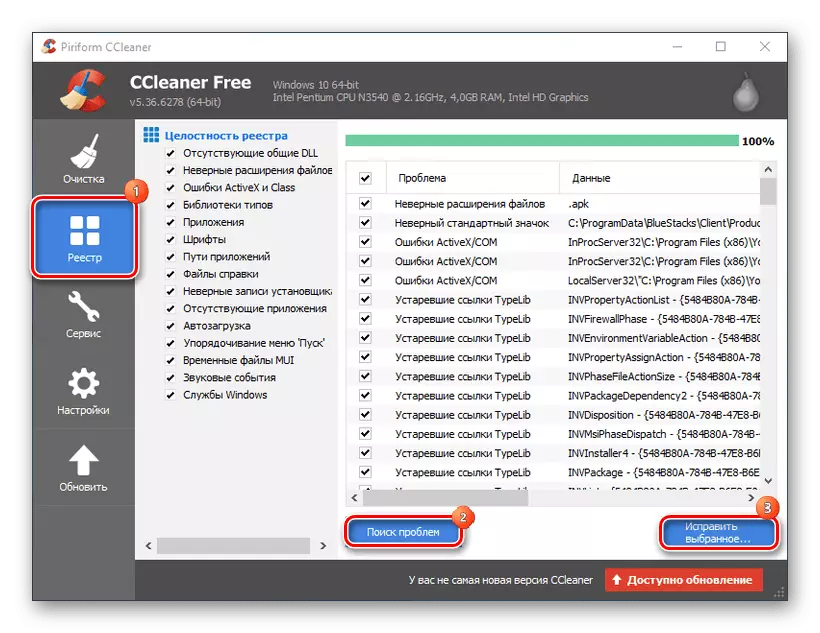
మరింత చదవండి: ఎలా త్వరగా మరియు గుణాత్మకంగా లోపాలు నుండి రిజిస్ట్రీ శుభ్రం
పద్ధతి 3: గార్బేజ్ నుండి వ్యవస్థ శుభ్రం
కొంతకాలం తర్వాత, ఇంటర్నెట్ లేదా వివిధ కార్యక్రమాల ఉపయోగంలో కనిపించే పెద్ద అనవసరమైన ఫైళ్లు కంప్యూటర్లో క్రోడీకరించబడతాయి. తాత్కాలిక మరియు అనవసరమైన డేటా ప్రదర్శించబడకపోయినా, కంప్యూటర్ నెమ్మదిగా పనిచేయడం మొదలవుతుంది, కానీ లాంచర్.ఎక్స్ అప్లికేషన్తో సమస్యలతో సహా పలు లోపాలు ఉన్నాయి. సమస్యను పరిష్కరించడానికి, మీరు ప్రత్యేక Ccleaner కార్యక్రమం యొక్క ప్రయోజనాన్ని పొందాలి.
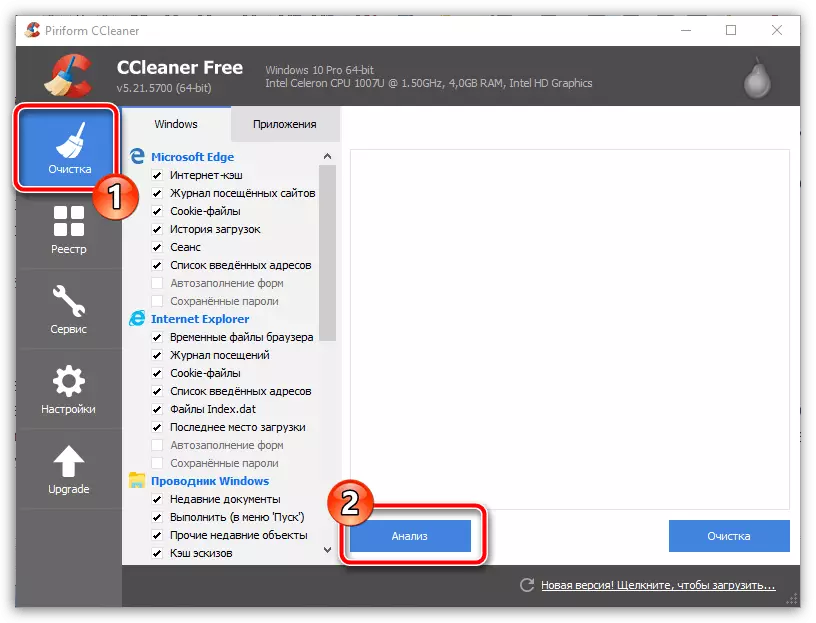
మరింత చదవండి: Ccleaner ప్రోగ్రామ్ ఉపయోగించి చెత్త నుండి కంప్యూటర్ శుభ్రం చేయడానికి ఎలా
పద్ధతి 4: డ్రైవర్ నవీకరణ
కంప్యూటర్ డ్రైవర్లు విశ్వసనీయ లేదా పాతవి, మీరు వారి సాధారణ నవీకరణ చేయకపోతే. దీని కారణంగా, ఒక నిర్దిష్ట పరికరం యొక్క ఆపరేషన్ను మాత్రమే తగ్గించడం లేదు, కానీ వివిధ వ్యవస్థ లోపాలు కనిపిస్తాయి. ఈ ప్రక్రియను ఉత్పత్తి చేయడానికి డ్రైవర్లను అప్డేట్ చేయడానికి ఒక అనుకూలమైన మార్గాన్ని ఉపయోగించండి, తర్వాత మీరు కంప్యూటర్ను పునఃప్రారంభించి, లాంచర్ అప్లికేషన్ లోపం అదృశ్యమైతే తనిఖీ చేయండి.
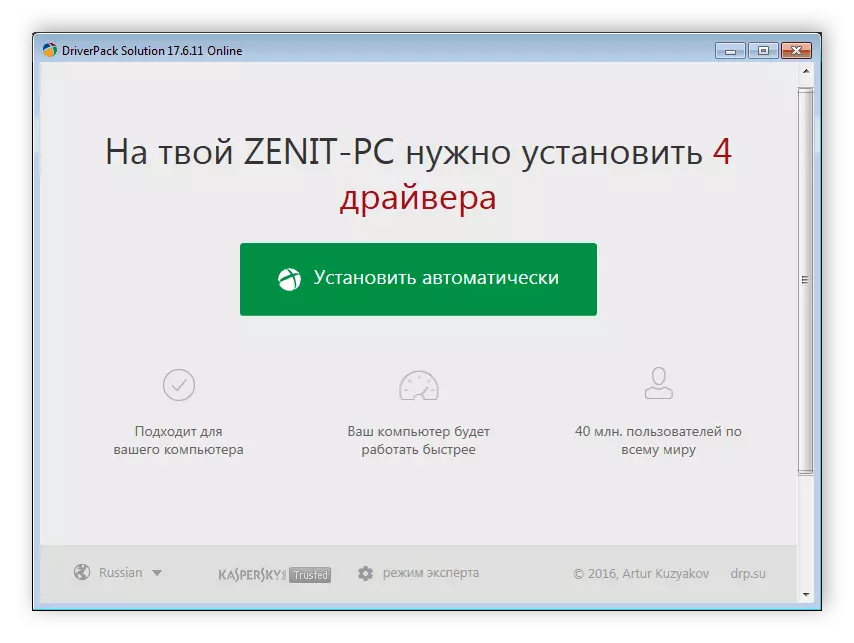
ఇంకా చదవండి:
డ్రైవర్లు ప్రామాణిక విండోలను ఇన్స్టాల్ చేస్తోంది
డ్రైవర్ ప్యాక్ ద్రావణాన్ని ఉపయోగించి కంప్యూటర్లో డ్రైవర్లను ఎలా అప్డేట్ చేయాలి
పద్ధతి 5: సిస్టమ్ ఫైల్ చెక్
విండోస్ ఆపరేటింగ్ సిస్టమ్లో అంతర్నిర్మిత ప్రయోజనం ఉంది, ఇది మీరు త్వరగా సిస్టమ్ ఫైళ్ళను తనిఖీ చేయడానికి అనుమతిస్తుంది. మునుపటి నాలుగు మార్గాలు ఏ ఫలితాలను తెచ్చినట్లయితే మేము దానిని ఉపయోగించమని సిఫార్సు చేస్తున్నాము. మొత్తం ప్రక్రియ అనేక చర్యలలో మాత్రమే నిర్వహిస్తారు:
- "స్టార్ట్" ను తెరవండి, "CMD" శోధన స్ట్రింగ్లో ప్రవేశించండి, కుడి మౌస్ బటన్తో కార్యక్రమంలో క్లిక్ చేసి, నిర్వాహకుడి పేరుపై ప్రారంభించండి.
- ఒక డైలాగ్ బాక్స్ ప్రారంభమవుతుంది, ఇక్కడ మీరు కింది ఆదేశాన్ని ఎంటర్ మరియు ఎంటర్ నొక్కండి.
Sfc / scannow.
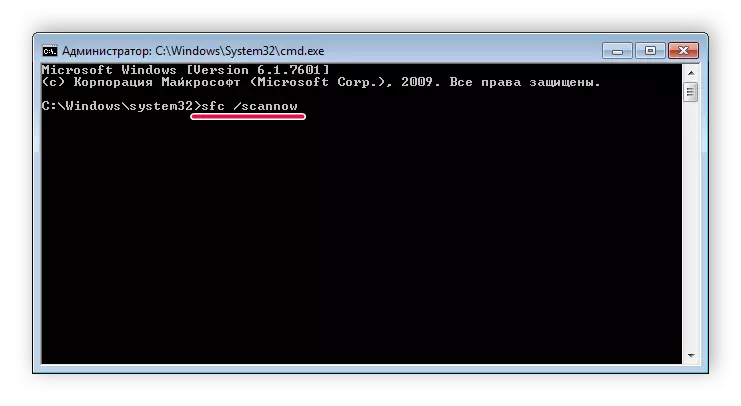
- స్కాన్ ప్రారంభం యొక్క నోటిఫికేషన్ను మీరు అందుకుంటారు. ప్రక్రియ ముగింపు ఆశించే మరియు తెరపై సూచనలను అనుసరించండి.
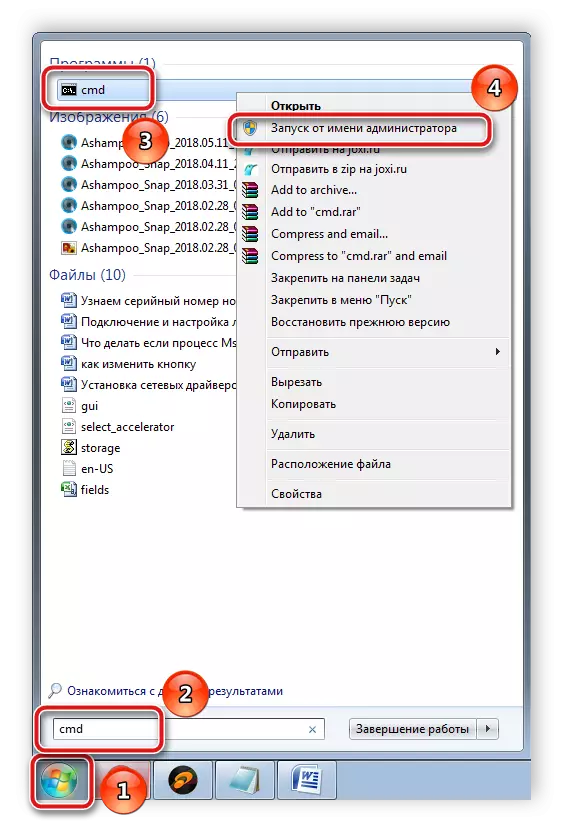

పద్ధతి 6: Windows నవీకరణలను ఇన్స్టాల్ చేయడం
మైక్రోసాఫ్ట్ తరచుగా దాని ఆపరేటింగ్ సిస్టమ్స్ కోసం వివిధ నవీకరణలను ఉత్పత్తి చేస్తుంది, అవి లాంచర్.ఎక్స్ ఫైల్తో అనుసంధానించబడతాయి. అందువలన, కొన్నిసార్లు సమస్య చాలా సరళంగా పరిష్కరించబడుతుంది - తాజా నవీకరణలను ఇన్స్టాల్ చేయడం. విండోస్ వివిధ వెర్షన్లలో ఈ ప్రక్రియ అమలులో వివరణాత్మక సూచనలను, మీరు క్రింది లింకులు క్రింద కనుగొంటారు.
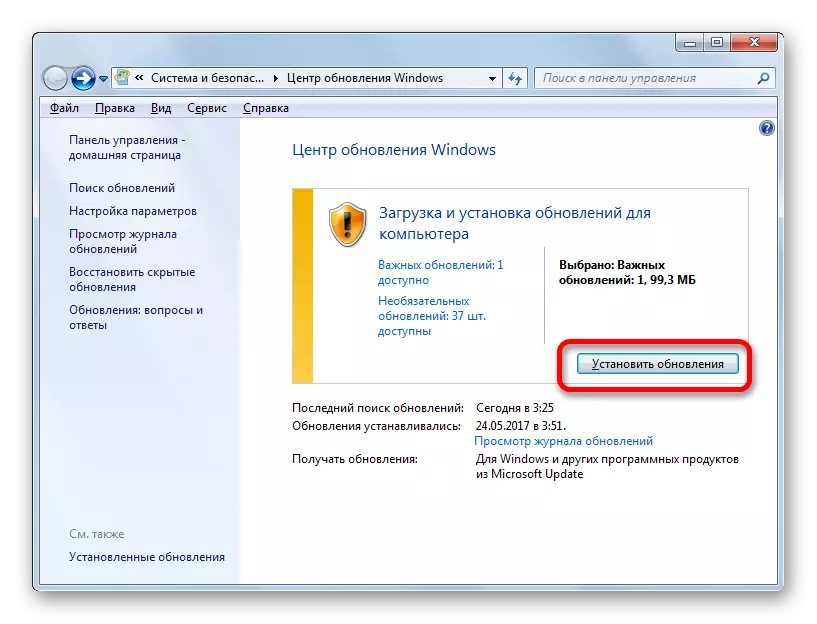
మరింత చదవండి: ఆపరేటింగ్ సిస్టమ్ Windows XP, Windows 7, Windows 10 అప్డేట్ ఎలా
పద్ధతి 7: వ్యవస్థ పునరుద్ధరణ
ప్రతి రోజు, విండోస్ ఉపయోగించి ప్రక్రియలో, దానిలో అనేక మార్పులు ఉన్నాయి, ఇది సమయం నుండి సమయం వరకు వివిధ లోపాలు రూపాన్ని రేకెత్తించింది, లాంచర్ తో సమస్యలతో సహా. లోపాలు లేనంత వరకు OS యొక్క అసలు స్థితిని పునరుద్ధరించడానికి అనేక మార్గాలు ఉన్నాయి, కానీ కొన్ని సందర్భాల్లో ఇది ముందుగా నిర్ణయించిన బ్యాకప్ అవసరం. దిగువ వ్యాసంలో ఈ అంశంతో మరిన్ని వివరాలను మేము సిఫార్సు చేస్తున్నాము.
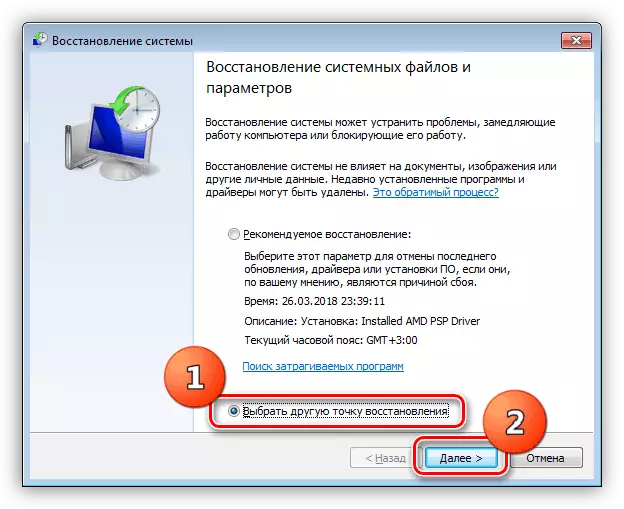
మరింత చదవండి: Windows పునరుద్ధరణ ఎంపికలు
ఈ రోజు మనం Launcher.exe అప్లికేషన్ లోపం పరిష్కరించడానికి అన్ని మార్గాలు భావిస్తారు. మీరు గమనిస్తే, ఈ సమస్య యొక్క కారణాలు కొంతవరకు ఉంటాయి, దాదాపు అన్నింటికీ కొన్ని ఫైళ్ళను మార్చడం లేదా దెబ్బతిన్నాయి, కనుక వాటిని కనుగొనడం మరియు ఒక దిద్దుబాటును గీయడం ముఖ్యం.
